win7系统默认的下载路径一般是在c盘上,但是c盘东西太多的话,电脑就容易变卡,那么如何更改下载路径到d盘呢?非常简单,你先在电脑上找到“下载”这个文件夹,一般是在Administrator中,然后打开它的属性窗口,切换到位置选项卡,之后在位置框内输入“D:下载D盘”,然后再点击一下移动按钮即可。
win7如何更改下载路径到d盘:
第一步:打开“开始菜单”,右上角找到“Administrator”,点击进入,如图所示。
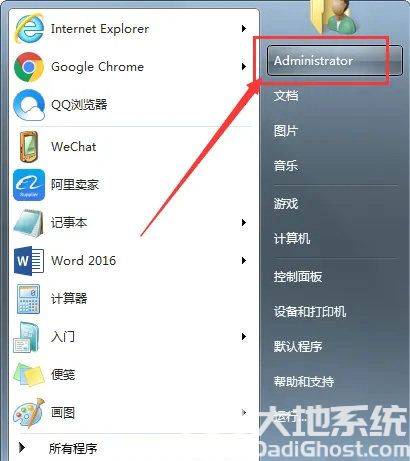
第二步:找到“下载”右击选择“属性”进入,如图所示。
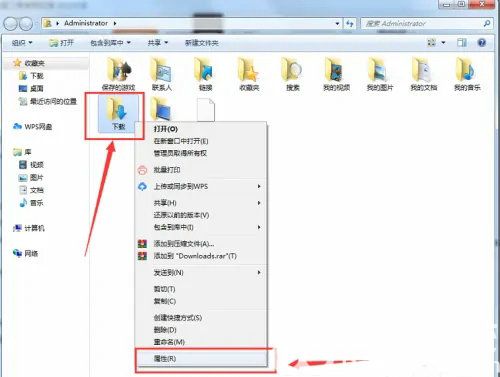
第三步:选择“位置”,然后点击“移动”选择你需要修改的位置,最后点击“确定”即可完成设置,如图所示。
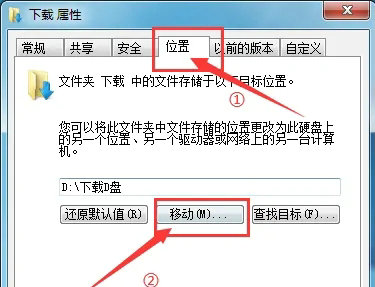
以上就是win7如何更改下载路径到d盘 win7更改下载路径到d盘操作步骤的内容分享了。